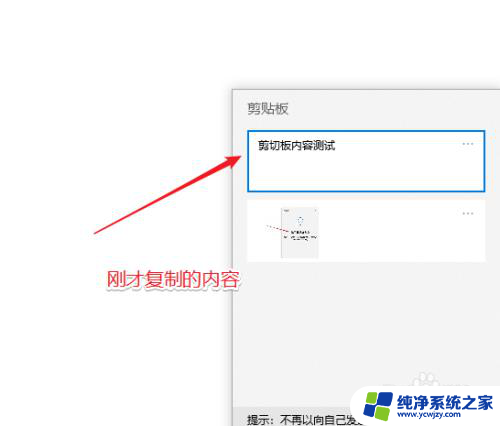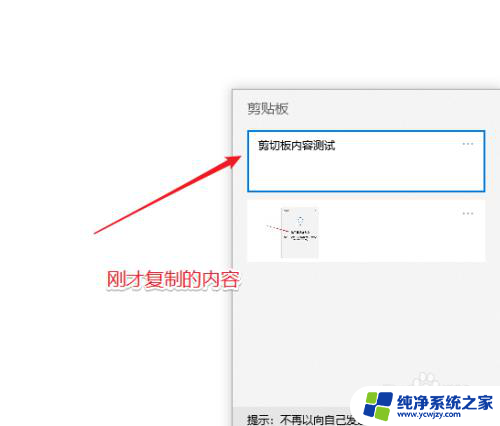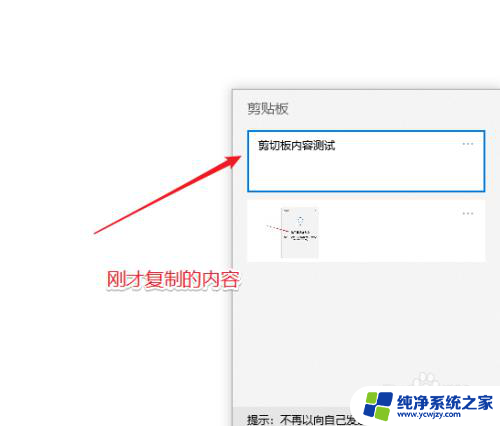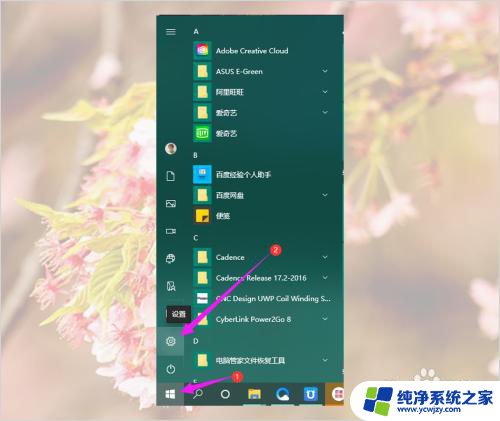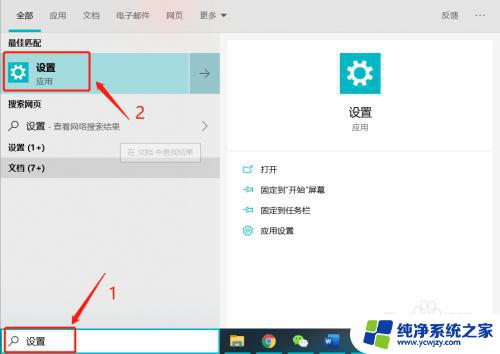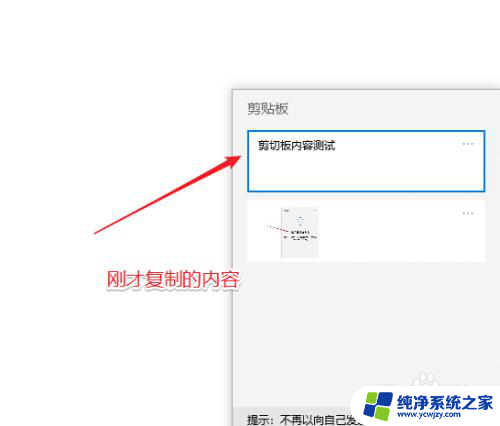剪贴板里的内容怎么调出来 如何在Win10中查看剪贴板的内容
剪贴板里的内容怎么调出来,在如今信息爆炸的时代,我们经常会遇到需要复制和粘贴文本、图片或链接的情况,当我们复制了多个内容之后,有时候会忘记最初复制的内容是什么。这时了解如何在Win10中查看剪贴板的内容就显得尤为重要了。Win10操作系统提供了一种方便的方法,让我们能够随时查看剪贴板中的内容。接下来我们将详细介绍如何调出剪贴板以及在Win10中查看剪贴板的内容。
操作方法:
1.操作一:打开电脑,按 Win + i 组合键,可以快速打开Windows 设置,操作如下

2.操作二:可以使用查找设置,也可以直接找到并点击打开系统(显示、声音、通知、电源);
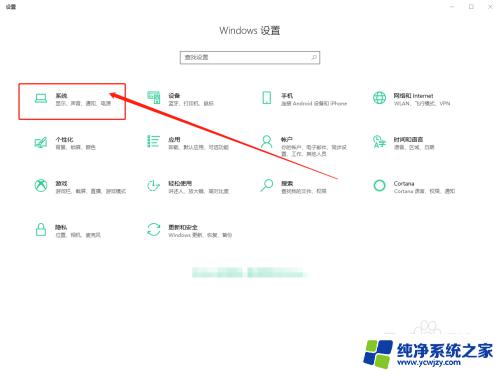
3.操作三:系统设置窗口,点击左侧的剪贴板选项卡。然后打开右侧的保存多个项目到剪贴板以备稍后使用。按 Windows 徽标键 + V 以查看您的剪贴板历史记录并粘贴其中的内容即可;
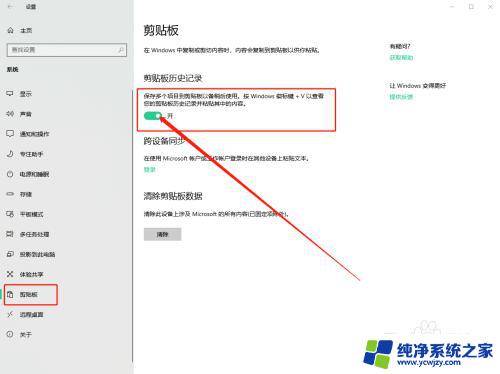
4.操作四:为了验证这个功能已经能够成功使用,任意复制一段文字后。同时按住 Win + V 组合键,即可看到剪贴板中的内容了;

5.以上就是剪贴板里的内容怎么调出来|怎样查看剪贴板记录的操作方法,如果你在多次复制后。想要重新查看之前复制的内容,可以先进行以上操作,之后就可以保留你所复制的内容了,查看也十分方便!如有其他电脑问题,或者要想了解更多技术教程
以上是如何调出剪贴板中的所有内容,如果您遇到相同的问题,请参照以上步骤进行处理,希望这些方法能对您有所帮助。